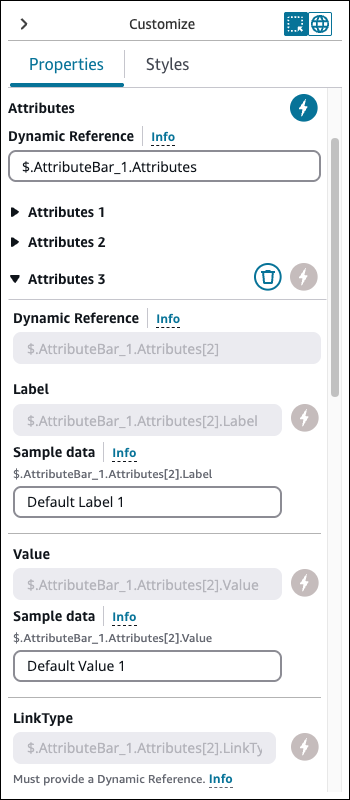Las traducciones son generadas a través de traducción automática. En caso de conflicto entre la traducción y la version original de inglés, prevalecerá la version en inglés.
Configuración de campos dinámicos en el creador de interfaces de usuario sin código en Amazon Connect
En este tema se explica cómo configurar campos dinámicos en los componentes para mostrar datos de tiempo de ejecución en lugar de valores codificados al crear interfaces de agente y cliente mediante la interfaz de usuario del creador sin código en Amazon Connect.
Puede haber situaciones en las que desee que los datos que se muestran a un agente o cliente se rellenen de forma dinámica en lugar de codificarlos. Por ejemplo, si va a crear una pantalla emergente, quizá quiera mostrar el nombre y el ID del perfil del cliente. Necesita que los datos sean dinámicos porque los valores de estos campos cambian de un contacto a otro.
Para rellenar un campo de componente de forma dinámica, haga lo siguiente:
-
Abra la pestaña de propiedades de dicho componente.
-
Seleccione el icono dinámico (el icono del rayo) que aparece junto al campo que quiere que sea dinámico.
Los campos más comunes que requieren valores dinámicos son:
-
El campo Valor para los campos de visualización.
-
El DefaultValuecampo de las entradas del formulario.
Técnicamente, se puede determinar dinámicamente en tiempo de ejecución cualquier campo que esté visible y oculto para un agente. Por eso, todos los campos de la pestaña Propiedades se pueden configurar como dinámicos (el icono de un rayo).
Por ejemplo, observe el AttributesBarcomponente en la siguiente imagen.
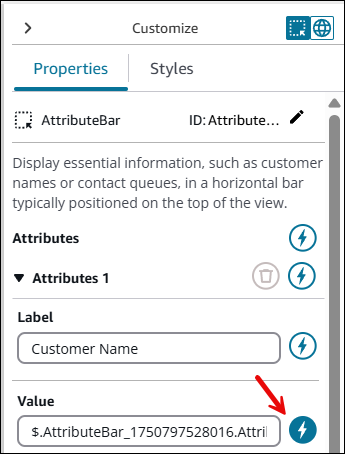
-
La etiqueta del atributo 1 se define estáticamente como Nombre del cliente.
-
El Valor del atributo se establece como dinámico (se selecciona el icono del rayo).
Con esta configuración, el valor de AttributesBarviene determinado por los datos que se transfieren al Mostrar vista bloque en tiempo de ejecución.
Cuando un campo se establece como dinámico, su valor estático se sustituye por una referencia dinámica. Aparece una sección Datos de muestra debajo del campo. Esta sección se utiliza para definir los datos de muestra.
La referencia dinámica refleja la estructura de datos que espera el bloque Mostrar vista al configurar los datos de tiempo de ejecución. Por ejemplo, considere el valor del atributo 1 del AttributesBar
-
Cuando se establece en dinámico, el campo pasa a
$.AttributeBar_1.Attributes[0].ValuedondeAttributeBar_1es el ID del componente. -
Esto indica que, en el bloque Mostrar vista, el campo
AttributeBar_1debe recibir un objeto. -
El objeto contiene una matriz
Attributesen la que se espera que el primer elemento ([0]) sea un objeto con un campoValue.
Puede editar las referencias dinámicas para mayor claridad o reutilizarlas. Las referencias dinámicas se pueden compartir entre varios campos y componentes de la vista. Por ejemplo, en la siguiente imagen del AttributeBar$.myAttributeValue. El bloque Mostrar vista ahora tiene un campo myAttributeValue que espera una entrada de cadena.
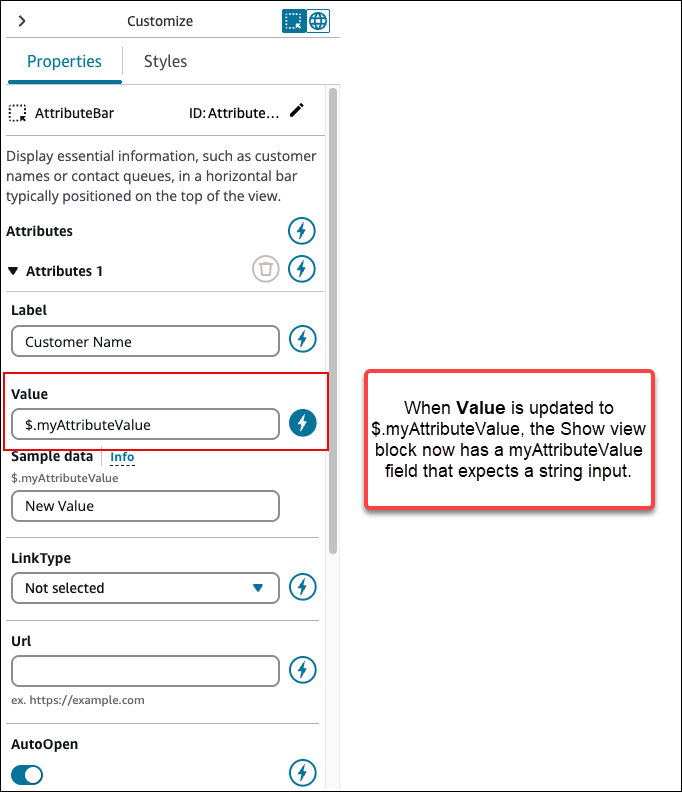
importante
El tipo de referencia dinámica debe coincidir con el tipo de campo esperado. Por ejemplo, no puede usar una referencia dinámica basada en cadenas en un campo booleano. En la siguiente imagen se muestra un ejemplo de mensaje de error cuando la referencia dinámica no coincide.
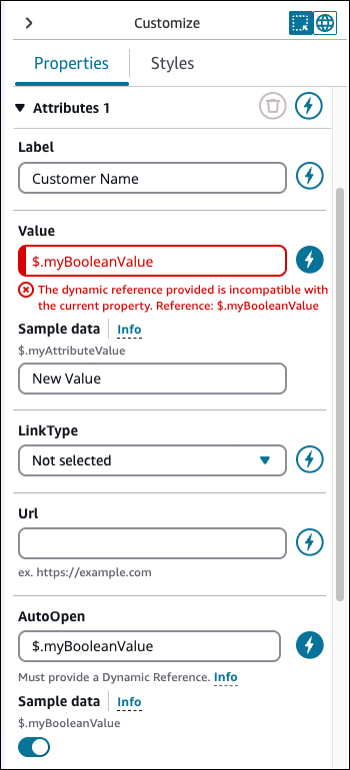
También tiene la opción de establecer todas las propiedades de un atributo en un componente como dinámico. En la siguiente imagen, todo lo relacionado con este atributo, incluida la etiqueta, se determina en el tiempo de ejecución en función de los valores transferidos al bloque Mostrar vista. En este caso, Nombre del cliente ahora es un ejemplo de datos que puede utilizar para hacerse una idea de lo que verá el agente cuando utilice una guía. Sin embargo, el agente no puede ver este valor.
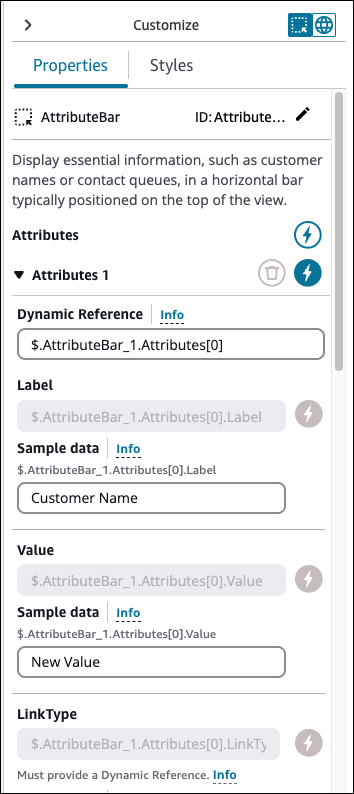
Para algunos componentes, por ejemplo AttributesBar